Comcast nudi dva načina za promjenu lozinke za vaš Xfinity korisničko ime i povezani račun e-pošte. Ako znate svoju trenutnu lozinku, prijavite se na svoju e-poštu kako biste započeli proces promjene lozinke. Ako ne, Comcast vam neće poslati vašu zaboravljenu lozinku, ali će vam omogućiti da je poništite pomoću sigurnosnog pitanja ili veze za resetiranje poslane na drugu adresu e-pošte.
Promijenite lozinku
Korak 1
Prijavite se na svoj Comcast Xfinity račun e-pošte i kliknite Moj račun na vrhu stranice pristigle pošte.
Video dana
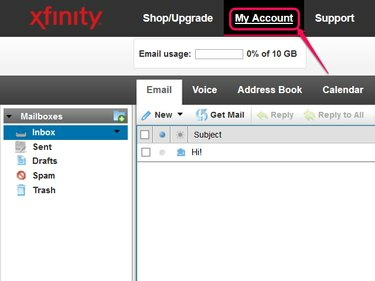
Veza Moj račun također se pojavljuje na vrhu Xfinity početne stranice.
Zasluga slike: Slika ljubaznošću Comcasta
Korak 2
Klik Upravljajte korisnicima i postavkama na pregledu vašeg računa, a zatim kliknite Promijeni lozinku ispod imena vašeg računa.
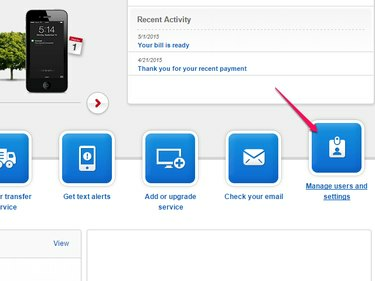
Ova stranica sadrži postavke za sve korisnike na vašem računu.
Zasluga slike: Slika ljubaznošću Comcasta
Savjet
Ako vaš račun uključuje nekoliko korisnika, provjerite je li prikazan pravi prije nego što kliknete Promijeni lozinku.
Korak 3
Unesite svoju trenutnu lozinku, a zatim odaberite novu lozinku između osam i 16 znakova. Comcast zahtijeva najmanje jedno slovo i jedan broj ili poseban znak i zabranjuje korištenje vašeg pravog imena, korisničkog imena ili razmaka. Nakon što unesete novu lozinku u oba polja, kliknite Spremi zaporku.
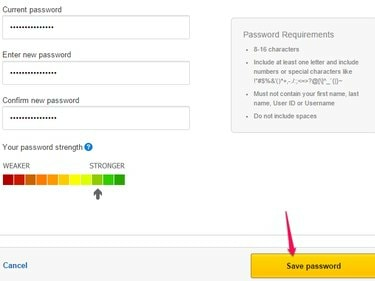
Dok tipkate, mjerač pokazuje snagu vaše nove lozinke.
Zasluga slike: Slika ljubaznošću Comcasta
Poništite lozinku
Ako ne znate svoju trenutnu lozinku, morate je poništiti, čak i ako ste već prijavljeni na svoju e-poštu.
Korak 1
Odjavite se sa svog računa i vratite se na zaslon za prijavu. Klik Zaboravili ste zaporku?
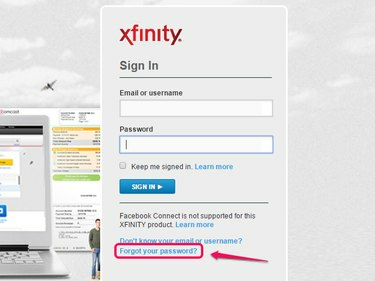
Pokušajte se prijaviti na svoju e-poštu da biste došli do ovog zaslona.
Zasluga slike: Slika ljubaznošću Microsofta
Korak 2
Unesite svoje korisničko ime ili adresu e-pošte, a zatim upišite slova prikazana u okviru kako biste dokazali da ste prava osoba. Klik Sljedeći.
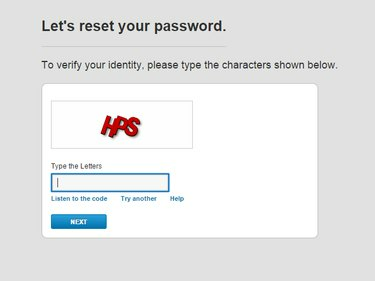
Ako ne možete pročitati slova, kliknite Listsen to the Code za audio verziju.
Zasluga slike: Slika ljubaznošću Comcasta
Korak 3
Odaberite bilo koje da biste odgovorili na svoj račun tajno pitanje i navedite svoj poštanski broj ili da pošaljete vezu za poništavanje na vašu adresu e-pošte za kontakt koja nije Comcast. Ako je vaša Comcast e-pošta jedina e-pošta povezana s vašim računom, nećete imati opciju veze za poništavanje.
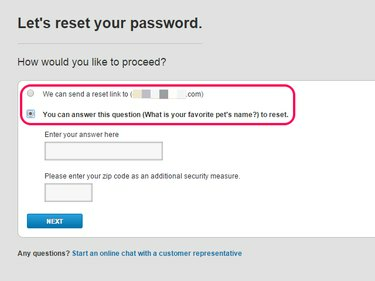
Odgovorite na sigurnosno pitanje i kliknite Dalje.
Zasluga slike: Slika ljubaznošću Comcasta
4. korak
Otvorite vezu za poništavanje u svojoj e-pošti ili dovršite odgovor na sigurnosno pitanje kako biste došli do stranice na kojoj birate novu lozinku. Unesite novu lozinku u oba polja i kliknite Sljedeći Završiti. Koristite između osam i 16 znakova, s najmanje jednim slovom i jednim brojem ili simbolom. Izbjegavajte korištenje razmaka ili svog imena ili korisničkog imena u lozinki.

Upotrijebite svoju novu lozinku sljedeći put kada se prijavite.
Zasluga slike: Slika ljubaznošću Comcasta
Savjet
Ako nemate e-adresu koja nije Comcast vezana uz svoj račun, razmislite o tome da je dodate nakon što ponovno dobijete pristup. Klik Upravljajte korisnicima i postavkama u podacima o vašem računu, a zatim kliknite Dodajte zamjensku adresu e-pošte za dohvaćanje lozinke i obavijesti.



